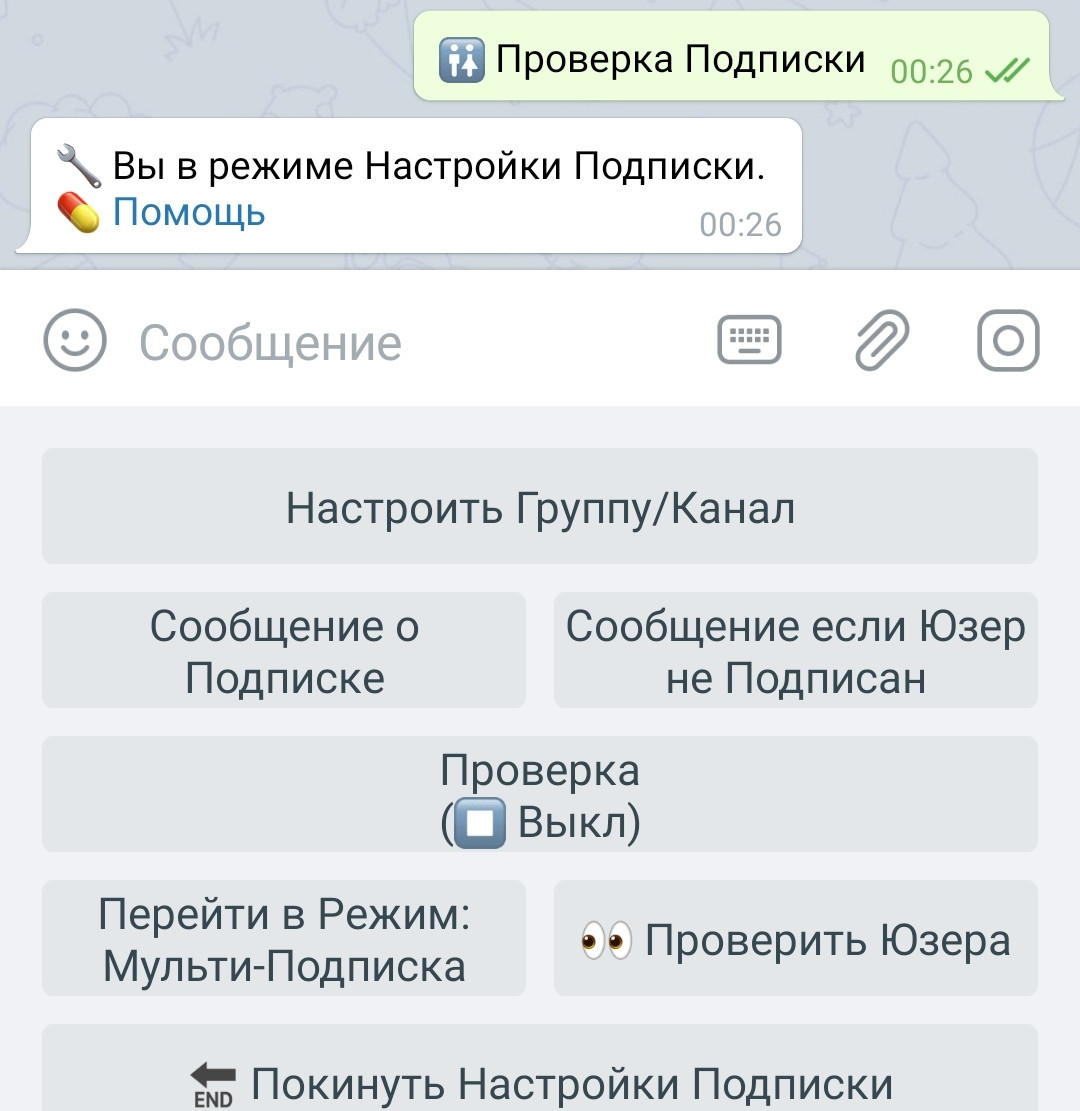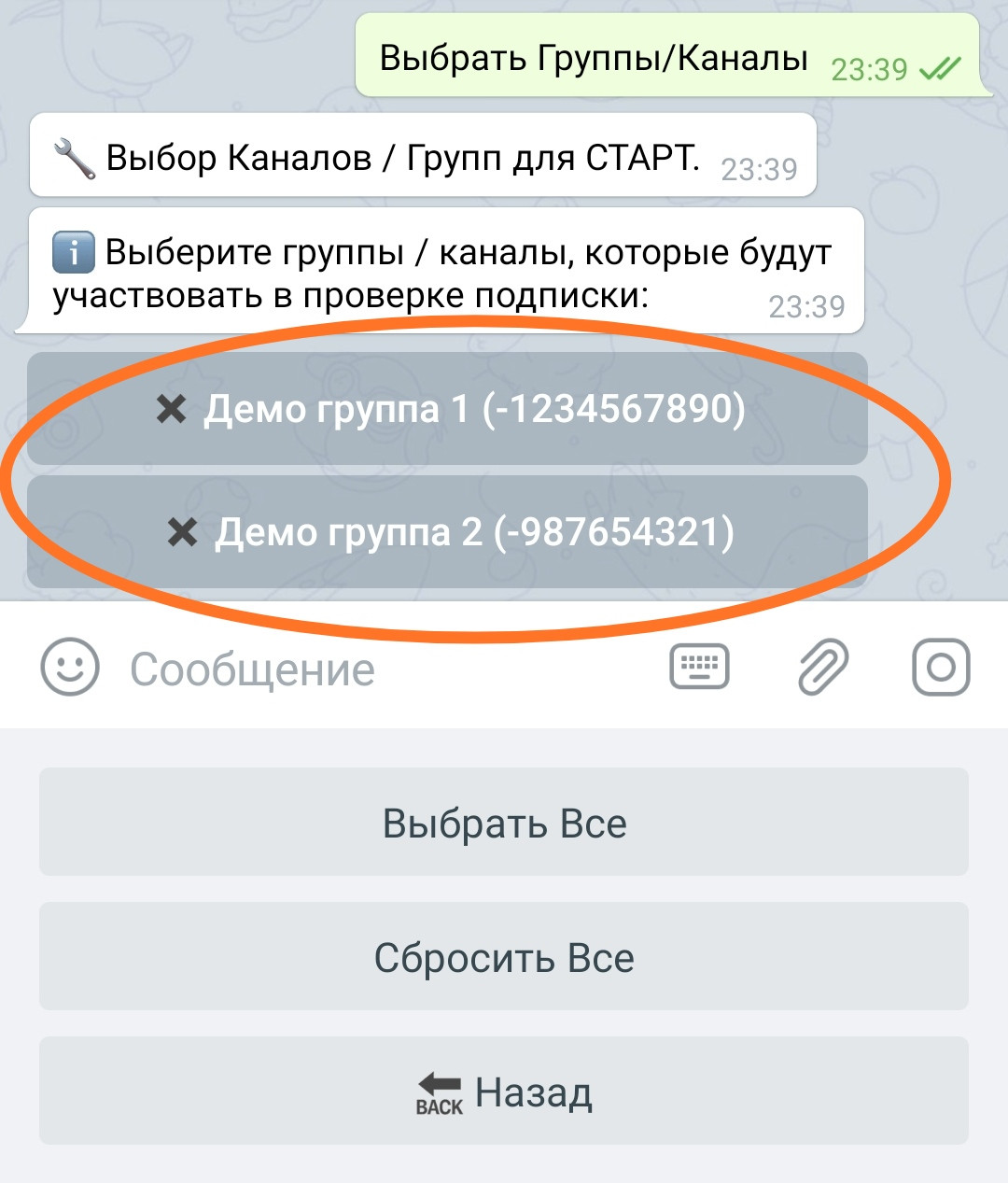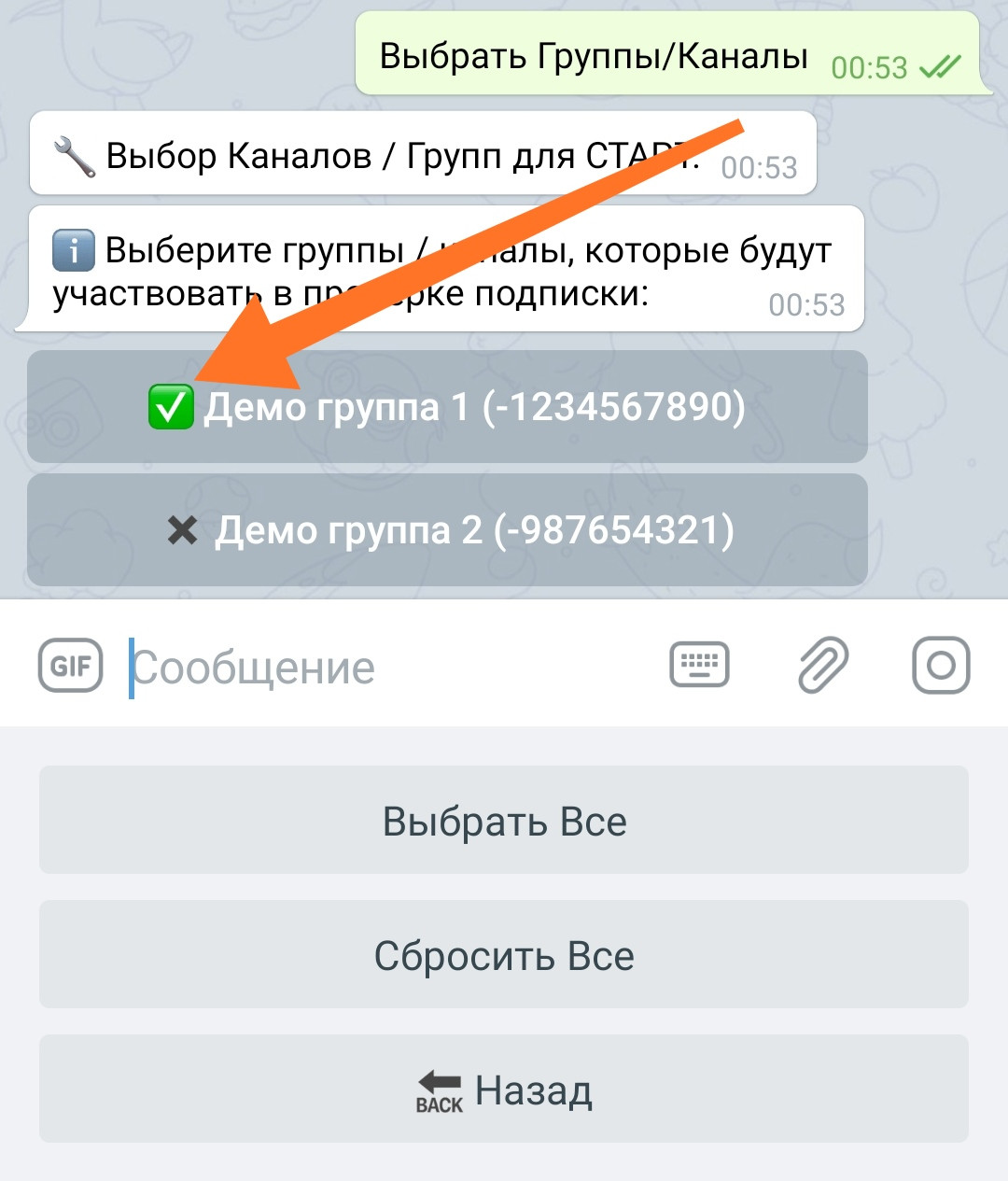Проверка подписки (join) - Мульти
Проверка подписки (join): известный инструмент, который заставляет пользователей ботов оставаться в курсе событий, происходящих в группах и каналах, а так же защищает боты от накруток роботами. Если юзер не подписан на указный канал или группу - он не получит доступа к функционалу бота. В @MenuBuilderBot подписка может использоваться как для проверки новых пользователей, так и для защиты элементов меню.
Проверка мультиподписки (в отличие от Базовой Проверки Подписки), подразумевает возможность проверять подписку на любое количество групп или каналов.
Мультиподписка, представляя собой отдельный, полностью самостоятельный функционал, тем не менее является вторым (опциональным) режимом подписки. Режимом по умолчанию было решено оставить Базовый режим Проверки Подписки, не смотря на то что Мультиподписка технически тоже может проверять и ОДНУ группу. У такого решения есть несколько причин. Во-первых, это позволяет сохранить имеющийся механизм приобретения, который дает возможность подключать однократную проверку подписки через модель приобретения "раз и навсегда", позволяя проверять подписку в своем проекте не неся дополнительных затрат. Во-вторых, чтобы сохранить возможность упрощенной настройки одной группы для тех, кому НЕ нужна проверка нескольких адресов.
❖ Как включить опцию проверки мультиподписки
Прежде, чем вы сможете использовать возможности проверки Мультиподписки, вы должны подключить саму Проверку подписки.
Подключите "Проверку Подписки", если не подключили её раньше.
Проверка Подписки.
Для подключения перейдите в свой бот:
☞ 🔐Админ | 🧩Расширения | 📂Защита Бота
Включение режима Мультиподписки происходит в:☞ 🔐Админ | 🚻 Проверка Подписки
Этот раздел появится только после активации самой Проверки Подписки.
Перейти в Режим: Мультиподписка
По умолчанию находясь в режиме Базовой Подписки и нажав эту кнопку вы перейдёте в режим Мультиподписки.
ВАЖНО: Режим Мультиподписки это ОТДЕЛЬНЫЙ режим - его работа никак не связана с Базовой Проверкой Подписки в аспекте своего функционирования. Данный режим ЗАМЕЩАЕТ собой настройки Базового режима - ничего из настроенного в Базовом Режиме, в Мульти Режиме работать НЕ БУДЕТ. Ваш бот в один момент времени может находится только в ОДНОМ из этих режимов. Если вы её ускоряли Базовую проверку подписки при помощи дополнительных плагинов (Еженедельная и Ежедневная проверки), то время их работы так и продолжит идти - независимо от выбранного режима. Или не активируйте ускоряющие плагины или не используйте мультиподписку. Ещё больше усложнять данную функцию Мы не видим смысла.
❖ Общие настройки проверки Мультиподписки
Добавление бота в группы и каналы
Чтобы бот мог проверить подписку пользователя, вам нужно добавить своего бота в группы или каналы, подписку на которые вы хотите проверять.
О том как это сделать написано в руководстве "Как настроить бот для работы в группах".
Убедитесь что:
1. Ваш бот правильно добавлен в нужные группы/каналы и самопроизвольно их не покидает.
2. Бот является администратором в группах.
3. В разделе:🔐 Админ | 🧫 Каналы и Группы | Мои Группы
Появились все необходимые группы и каналы.
4. Группам заданы названия.
5. Группы Включены.
После этого возвращайтесь к данному руководству.
❖ Включение Мультиподписки (на весь бот)
Указываем группы для проверки Мультиподписки
Выбрать Группы / Каналы
Нажимаем: «Выбрать Группы / Каналы»
Список групп и каналов настроенных и включенных нами ранее в:🔐 Админ | 🧫 Каналы и Группы | Мои Группы
будет представлен в виде инлайн кнопок.
Укажите каналы и группы, подписку на которые нужно проверять, нажав на соответствующую кнопку. Выбранные группы будут обозначены соответствующим символом.
Название группы не отобразится на кнопке, если вы не указали его при добавлении группы в бот. Для того чтобы вам было проще идентифицировать соответствующие группы перейдите в:🔐 Админ | 🧫 Каналы и Группы | Мои Группы
и задайте группам "Название", соответствующее их назначению.
Создаем сообщения для пользователя
Процесс добавления сообщений в кнопках:
Сообщение о подписке
Сообщение если юзер НЕ подписан
аналогичен описанному в руководстве по Базовой подписке.
Включаем Мультиподписку
Включение проверки на весь бот происходит в:☞ 🔐Админ | 🚻 Проверка Подписки
Проверка
Данная опция включает проверку подписки НА ВЕСЬ БОТ. Если вам нужна только проверка отдельных кнопок - то эту настройку нужно оставить ВЫКЛЮЧЕННОЙ.
Проверка Мультиподписки имеет четыре режима.
Режимы:Выкл ⏹️ - функция выключена.🆕 Новые Реф. - включено только для новых пользователей, пришедших по Реф. Ссылке.🆕 Новые Все - включено для всех новых пользователей.🆕 Все - включено для всех юзеров и проверка происходит с указанной частотой.
При включении режима "Все" в настройках ПОЯВЛЯЕТСЯ ДОПОЛНИТЕЛЬНАЯ КНОПКА для выбора частоты проверки: "Однократно" - по умолчанию, также можно выбрать "Раз в неделю" и "Раз в день".
Текущая настройка указана на кнопке, режимы переключатся по кольцу.
ВАЖНО: Функция проверки Мультиподписки потребляет Токены Функций. Модель оплаты описана в отдельном разделе, ниже по тексту.
ВАЖНО: Проверка НЕ включится если ни одна группа не была указана для проверки. Если бот выдаёт ошибку при попытке включить проверку - скорее всего группы не заданы - внимательно читайте сообщения бота.
❖ Режим Базовой подписки
Переключение в режим Базовой подписки происходит в:☞ 🔐Админ | 🚻 Проверка Подписки
Перейти в Режим: Базовая Подписка
Находясь в режиме Мультиподписки и нажав эту кнопку вы перейдёте в режим Базовой Подписки.
Данные настроек режимов при их переключении - сохраняются. То есть, если вы настроили проверку в обоих режимах, случайное переключение режима не приведет к удалению каких либо из его настроек.
На момент перехода из одного режима в другой - до полной настройки нового режима, ваш бот может находится без защиты подпиской. Если наличие защиты для вас является важным, то при переходе с Мульти режима в Базовый, если вы ранее не настраивали Базовый режим - переведите бот в "Режим Обслуживания".
Подробнее о настройке и работе режима Базовой подписки читайте в мануале.
❖ Проверка отдельного юзера по ID
Данная функция описана в руководстве по Базовой Подписке.
❖ Включение Мультиподписки (на кнопке)
Если вы хотите заблокировать не весь бот, а только его часть, вы можете установить проверку подписки на любую кнопку.
Мультиподписка для кнопок включается через настройки кнопки:
• Перейдите в вашем боте:
☞ Редактор Кнопок.
• Выберите кнопку, нажав ее.
• Нажмите инлайн кнопку со звездочкой ( * ) в сообщении с данными кнопки для попадания в её Настройки.
• Нажмите «Подписка (Join)», чтобы перейти в настройки Подписки её для данной кнопки.
Подробнее процесс описан в руководстве по Базовой Подписке, нет смысла повторять его здесь.
Настройки на кнопке аналогичны настройкам в разделе:☞ 🔐Админ | 🚻 Проверка Подписки
в котором настраивается проверка подписки "На весь бот".
Тут вам также будет необходимо указать:
1. Группы для проверки (они могут отличаться от указанных "На весь бот")
2. Период (частоту) проверки подписки.
3. Сообщение о необходимости подписаться.
4. Сообщение на случай если юзер не подписан (сообщение об ошибке).
Если список групп для проверки на кнопке совпадает со списком групп проверяемых "На весь бот", то указание сообщений "О необходимости подписаться" и "Если юзер не подписан" - не обязательно. Если вы их не задали - они будут взяты из настроек "На весь бот".
5. Нажимаем "Проверка" - чтобы включить проверку для данной кнопки.
Текущая настройка указана на кнопке, режимы переключатся по кольцу.
❖ Модель оплаты Мультиподписки
Оплата функционала Проверки Мультиподписки осуществляется в Токенах Функций и происходит только по факту каждой отдельной проверки. Используются как Ежемесячные (возобновляемые) токены, так и Дополнительные.
После окончания Ежемесячных (возобновляемых) Токенов Функций - для оплаты проверки Мультиподписки будут использованы Дополнительные Токены Функций.
ВАЖНО: Если кончились ВСЕ Токены Функций (Возобновляемые и Дополнительные) - то все проверки, где присутствуют группы из Мультиподписки, проходить не будут. Пользователям вместо настроенного или стандартного сообщения о не прошедшей проверке будет выдаваться системное сообщение о неудаче с предложением связаться с администратором бота. Сам же администратор будет получать сообщения о таких неудачных попытках, НО не чаще чем раз в 5-10 минут (подобные же ошибки будут выдаваться если вы удалите из бота группу подписку на которую нужно проверять).
Если необходимо приобрести Дополнительные Токены Функций:
Токен Функций.
Для приобретения перейдите в вашем боте:☞ 🔐Админ | 🧩Расширения | 📂Action-ы
Правила проверки подписки на группу и списания токенов
Для тех кто не хочет вникать в тонкости - коротко об устройстве проверки подписки.
Проверки устроены так чтобы проводить их как можно реже, а при необходимости проверять подписку наименее затратным способом (экономя Токены Функций), используя данные сессии, базы данных и только при однозначном истечении срока, обращаться к наиболее затратному способу - фактической проверке юзера в группе.
Более подробное описание логики представлено ниже.
Справочно. По итогам успешной проверки пользователя по группе результат проверки сохраняется в Базу Данных. При наличии записи в Базе Данных следующая проверка по группе будет не раньше, чем пройдет настроенный для этой группы Период Проверки. Более того, за текущую Сессию юзера, успешная проверка (по Базе Данных или по Группе) запоминается и в текущую Сессию больше уже не проверяется ни там, ни там.
При совершении пользователем действия, требующего проверки подписки (старт бота новым пользователем, нажатие кнопки с явно настроенной проверкой, нажатие любой кнопки при настройке Базовой группы в режиме «Всегда») проверки проводятся в следующей последовательности:
1. Проверка в текущей Сессии. Если группа уже была проверена за эту Сессию - Токены не списываются.
2. Проверка в Базе Данных. Списывается 1 Токен Функций. Если группа уже была проверена и еще не истек период проверки - то проверка на этом заканчивается. Результат остается в текущей Сессии, в следующие разы в течение Сессии проверки по Базе Данных больше не будет.
3. Проверка по Группе. Списывается еще 4 Токенов Функций (всего получается 5). Если пользователь в группе - результат сохраняется в Базу Данных и в течение заданного периода проверки по Группе больше не будет. Также результат остается в текущей Сессии.
❖ Типичные ошибки проверки подписки
Для админов бота подписка не проверяется.
Если вам (как Админу или Владельцу) нужно тестировать - тестируйте с дополнительных аккаунтов.
• • •
Проверка старых пользователей.
Если вы только что настроили проверку на старт (новый реферал, новый пользователь) и хотите проверить на аккаунте, который уже является пользователем бота - ничего не выйдет: он уже пользователь бота. Проверить этого пользователя можно путем перевода проверки Базовой группы в режим «Все» или при помощи дополнительной группы (из списка мультиподписки).
• • •
Бот не админ.
Для любых проверок (и вообще для любой работы бота в группе) бот должен быть в эту группу добавлен и сделан администратором группы.
• • •
Удалена группа подписку на которую нужно проверять.
Будьте внимательны при удалении групп если настраивали на них проверку подписки. Кнопки (или сам бот) проверяющие подписку на группы которые были удалены из бота - будут выдавать ошибки. Проверку пройти будет невозможно - пока соответствующая кнопка (или проверка всего бота) не будет настроена должным образом.